Poortspiegeling is een functie die netwerkverkeer dupliceert van de poort van een bronhost naar een secundaire host voor analyse. Het kan worden gebruikt voor het monitoren, oplossen van problemen en het analyseren van netwerkcommunicatie en -verbindingen. In dit bericht gaan we leren hoeconfigureer Hyper-V-poortspiegeling,dat is een native Windows-hypervisor.
Configureer Hyper-V Port Mirroring op Windows-computers
Met Port Mirroring kunt u het netwerkverkeer dupliceren van de host, die de bron zal zijn, naar een secundaire host, die het doel zal zijn. De bronhost wordt gemonitord, waarbij de poort deGespiegelde poort, terwijl de bestemmingspoort deWaargenomen haven. Deze techniek wordt ook wel genoemdGeschakelde poortanalysator (SPAN).
In Hyper-V kunnen we gebruikenPoort spiegelenom verkeer in het netwerk van machines te analyseren via virtuele switches, die in wezen worden gebruikt door Hyper-V VM's om te communiceren met het externe netwerk of intern met andere machines. Om dit te doen, moet u een doel-VM definiëren en software voor het vastleggen van verkeer, zoals Wireshark, installeren of andere inbraakdetectiesystemen (IDS) gebruiken.
Poortspiegeling in Hyper-V werkt op dezelfde manier als hardwarepoortspiegeling, maar werkt op deniveau, met behulp van switch-extensies en poorttoegangscontrolelijsten (ACL's) om regels in te stellen voor het doorsturen en snuiven van verkeer. In het geval van Hyper-V werkt port forwarding echter alleen binnen één enkele host. Als de machines zich op verschillende hosts bevinden, laten we zeggen, in het geval van aof na de migratie zal de functie niet werken.
Om Hyper-V Port Mirroring te configureren, moet u de onderstaande stappen volgen.
- Creëer een virtuele schakelaar
- Configureer de virtuele bronmachine
- Configureer de virtuele doelmachine
Laten we er in detail over praten.
1] Maak een virtuele schakelaar
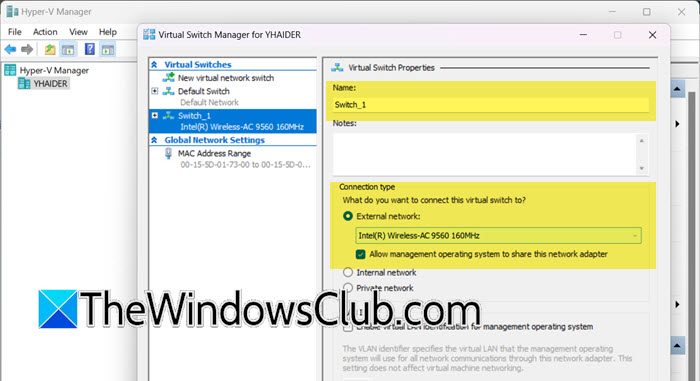
Eerst moeten we de virtuele switch configureren die met uw virtuele machines zal communiceren. Volg hiervoor de onderstaande stappen.
- OpenHyper-V-manager,klik met de rechtermuisknop op de hostmachine en selecteerVirtuele Switch Manager.
- Klik nu opCreëer een virtuele schakelaar.
- Geef je schakelaar een naam, wij gaan ermee aan de slag'Schakelaar_1', selecteerExtern,en klik opToepassen > Oké.
Op deze manier maken we een virtuele switch die in deze tutorial zal worden gebruikt. Als je al een switch hebt geconfigureerd, hoef je geen nieuwe te maken.
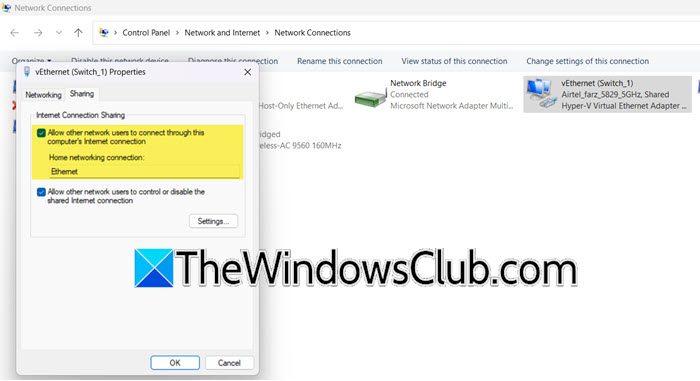
We moeten een aantal aanvullende configuraties aan de switch uitvoeren. Volg hiervoor de onderstaande stappen.
- OpenConfiguratiescherm.
- Ga naarNetwerk en internet > Netwerkcentrum.
- Klik opWijzig de adapterinstellingen.
- Klik met de rechtermuisknop op de virtuele schakelaar en selecteerEigenschappen.
- Ga naar deDelentabblad en verwijder het vinkjeSta andere netwerkgebruikers toe verbinding te maken via de internetverbinding van de computer.
- Selecteer een netwerkapparaat in het vervolgkeuzemenu en klik op Ok.
Deze configuratie was nodig om poortspiegeling te configureren.
2] Configureer de virtuele bronmachine
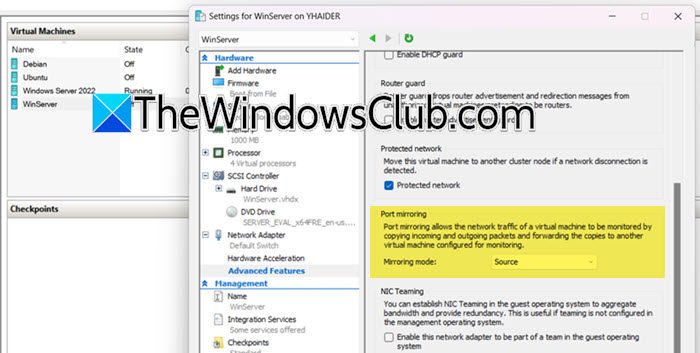
Nu we de virtuele switch hebben gemaakt, gaan we de bronmachine zo configureren dat we het verkeer ervan kunnen volgen. Volg hiervoor de onderstaande stappen.
- Klik in Hyper-V Manager met de rechtermuisknop op de bronmachine en selecteerInstellingen.
- Nu moet je op klikkenNetwerkadapter,klik op het Plus-pictogram en vervolgens opGeavanceerde functies.
- Ga dan naar dePoort spiegelensectie en selecteerBronin deSpiegelmodusvervolgkeuzemenu.
- Klik op Oké.
Als u wilt, kunt u meerdere virtuele bronmachines configureren. Het enige waar u rekening mee moet houden is dat u één enkele virtuele switch moet gebruiken en de uniformiteit moet behouden. Als u klaar bent, gaan we verder met de configuratie van de bestemmingsmachine.
3] Configureer de virtuele doelmachine
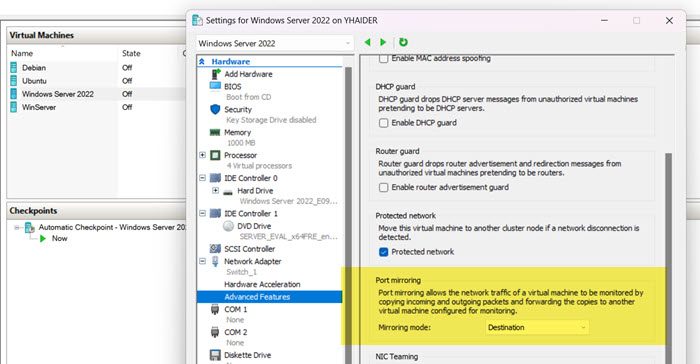
Nadat we de bron-VM hebben geconfigureerd, configureren we de bestemming. Om het netwerkverkeer nauwkeuriger te analyseren, maakt u een extra netwerkadapter op de doel-VM en schakelt u alle netwerkservices voor deze adapter uit. Op deze manier kunt u een volledige dump van het netwerkverkeer vastleggen nadat u onnodige services en protocollen hebt uitgeschakeld. Volg de onderstaande stappen om hetzelfde te doen.
- Schakel de virtuele machine uit als deze actief is.
- Klik nu met de rechtermuisknop op de machine en selecteerInstellingen.
- Ga naarHardware toevoegen,selecterenNetwerkadapter,en klik vervolgens op deToevoegenknop.
- Nu moet u de virtuele switch selecteren die we eerder hebben gemaakt en deze configureren voor de bronmachine. Sinds we zijn ontstaan,Schakelaar_1,we hebben het zojuist in het vervolgkeuzemenu geselecteerd en erop gekliktToepassen > Oké.
- Open nu de instellingen van de VM opnieuw met dezelfde methode die u eerder hebt gebruikt.
- Ga naar deNetwerkadaptertabblad, klik op het plusteken (+) en klik vervolgens opGeavanceerde functies.
- Navigeer nu naar dePoort spiegelensectie en selecteerBestemmingin het vervolgkeuzemenu vanSpiegelmodusom gespiegeld netwerkverkeer te krijgen.
- Klik opToepassen > Oké.
Nu kunt u hulpmiddelen gebruiken zoalswireshark.orgom het netwerkverkeer van de bronmachine op de doel-VM te analyseren.
Lezen:
Hoe stel ik poortspiegeling in?
Als je poortspiegeling in Hyper-V wilt configureren, heb je eerst een virtuele switch nodig die NAT ondersteunt. Als u klaar bent, kunt u een of meer virtuele machines als bron maken, degene waarvan we het verkeer gaan monitoren, en de andere VM als bestemming, waar we het verkeer gaan monitoren.
Lezen:
Op welk apparaat is poortspiegeling geconfigureerd?
Poortspiegeling wordt geconfigureerd op uw netwerkapparaten zoals switches en routers. Het kan verkeer dupliceren van de poort van de ene bron naar die van de bestemming voor monitoring- en analysedoeleinden.
Lees ook:.













